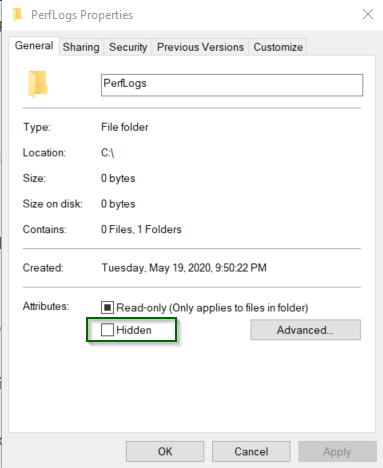Ostatnia aktualizacja: październik 2023
Dotyczy: systemów operacyjnych Microsoft Windows 10, 8 i 7
Pytanie od czytelnika
Oto pytanie jednego z naszych czytelników, który chciał zaoszczędzić miejsce na dysku, usuwając folder plików C:\PerfLogs :
Wygląda na to, że mój dysk z partycją C jest całkiem pełny, a na dysku fizycznym pozostało około 10 GB wolnego miejsca. Właśnie zauważyłem folder o nazwie C:\PerfLogs, zawierający tylko jeden folder i brak widocznych danych. Czy usunięcie go jest bezpieczne?
Wprowadzenie do folderu PerfLogs
Dzięki za pytanie. Czytelnicy, którzy chcą pozbyć się katalogu PerfLogs, zazwyczaj próbują zaoszczędzić miejsce na dysku. Podzielimy temat i wyjaśnimy, czym są dzienniki wydajności w systemie Windows, a następnie zobaczymy, co możemy z nimi zrobić.
Czym jest folder PerfLogs w systemie Windows?
Folder PerfLogs (Dzienniki wydajności) to folder generowany przez system Windows 7 i 10, który przechowuje plik dziennika problemów z systemem i inne raporty związane z wydajnością. Folder zazwyczaj znajduje się na partycji rozruchowej komputera (zwykle C:\). Możliwe jest przeniesienie tego folderu, jednak z punktu widzenia miejsca na dysku zyski są minimalne.
Czy usunięcie folderu PerfLogs jest bezpieczne?
Chociaż technicznie możliwe jest usunięcie folderu, nie jest to zalecane. System Windows utworzy go ponownie za każdym razem po usunięciu. Funkcje systemu Windows, takie jak Monitor niezawodności, wykorzystują te raporty do dostarczania szczegółowych informacji o wydajności.
Ile miejsca mogę zaoszczędzić, usuwając PerfLogs?
Folder prawie nie zajmuje miejsca na dysku, dlatego zalecamy pozostawienie go bez zmian. W celu optymalizacji miejsca na dysku zalecamy użycie narzędzia Oczyszczanie dysku:
- Kliknij prawym przyciskiem myszy na partycji dysku (C, D itp.).
- Przejdź do zakładki Ogólne.
- Naciśnij przycisk Oczyszczanie dysku.
Następne kroki obejmują wybór plików do usunięcia, takich jak pobrane programy i tymczasowe pliki internetowe.
Jak ukryć folder PerfLogs?
Jednym z rozwiązań jest ukrycie folderu PerfLogs, aby nie był widoczny dla użytkowników:
- Otwórz Eksplorator plików.
- Przejdź do lokalizacji folderu PerfLogs (zwykle C:\).
- Kliknij prawym przyciskiem myszy, następnie wybierz Właściwości.
- Przejdź do zakładki Ogólne, a w sekcji Atrybuty wybierz Ukryte.
- Kliknij Zastosuj, wybierz „zastosuj zmianę tylko w tym folderze”, a następnie naciśnij OK.
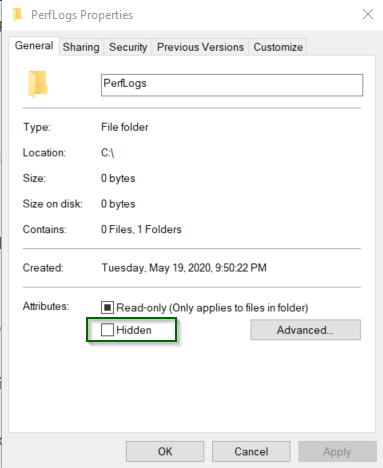
Dostęp do katalogu PerfLogs
Dostęp do plików systemu operacyjnego jest ograniczony do administratorów. Jeśli nie masz uprawnień administratora, prawdopodobnie nie uzyskasz dostępu do plików systemowych.
Jak oczyścić miejsce na dysku?
Użyj narzędzia TreeSize Free, aby przeanalizować dysk i znaleźć te pliki zajmujące najwięcej miejsca. Zwykle są to:
| Typ Pliku |
Opis |
| Zawartość kosza |
Usunięte pliki, które nadal zajmują miejsce. |
| Pamięć podręczna przeglądarki |
Pliki tymczasowe z przeglądania stron internetowych. |
| Pobrane pliki |
Niepotrzebne pliki zapisane na dysku. |
| Pliki aktualizacji Windows |
Niepotrzebne pliki po aktualizacjach systemu. |
Unikaj usuwania folderu PerfLogs - zalecamy pozostawienie go bez zmian! 😉